受注を処理する
【STEP1】受注内容の確認
受注があると、自動で注文受付メールが配信されます。会員と管理者に同時に配信され、受注一覧のリストにも反映されます。
管理画面 > 受注管理 > 受注一覧 ページを表示して確認しましょう。
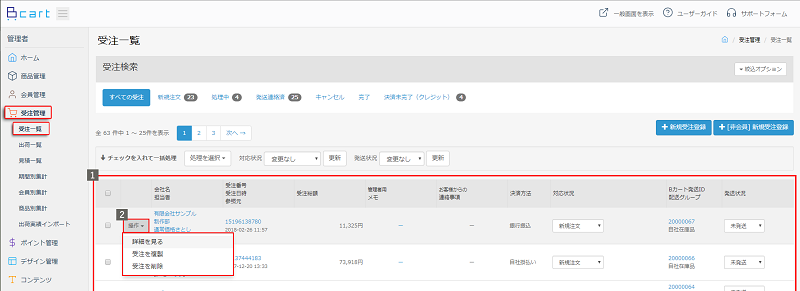
| 1確認する | 受注した情報は全てここで確認します。新しい注文から順にリストになっています。 ※詳しくは受注一覧を参照してください。 |
|---|---|
| 2編集する | もしも受注内容に変更・追加などがあれば編集します。 受注管理 > 受注一覧 ページで操作ボタン内の『詳細を見る』を押すか、該当の受注番号を押してください。 |
【STEP2】出荷実績の登録
各企業様や決済方法によって、受注してからの流れなどは変化がありますので、あくまで一例として解説いたします。
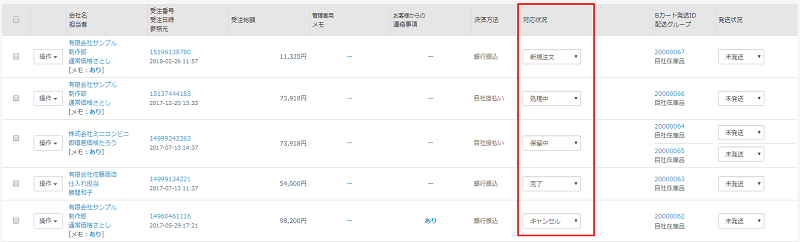
所々で「対応状況」を入力しています。これは、取引の進行状況を解り易くする機能です。
また、「メール送信」機能も取引をスピーディーに進行できるよう準備されています。
在庫の確認をします。
| 在庫が切れた | 在庫が足りない等の場合は、「欠品のお知らせ」メール等で連絡をとります。 |
|---|---|
| 入荷待ち | 新商品など、少しお待ちいただく場合は対応状況を「保留」にします。 |
| キャンセル | 場合によっては、対応状況を「キャンセル」にします。 |
商品が確保できましたら、入金のご案内をします。
| 入金案内 | 「入金案内」メールを送信します。※決済方法によっては必要ありません。 |
|---|---|
| 入金を待つ | 対応状況を「処理中」にします。 |
決済を確認します。
| 決済の確認 | Bカート上では決済の確認ができませんので、然るべき方法にて確認をお取りください。 |
|---|---|
| 後払い | Paid決済もクレジット決済のように、後の入金となります。 |
| 決済の連絡 | 「振り込み確認」メールを送信します。 |
納品書・請求書を作成します。
| 帳票作成 | Bカートでは記入漏れのない確実な帳票を、簡単にPDF形式で作成する事ができます。 |
|---|
準備が整いましたら、発送に取り掛かります。
| 日時指定 | 受注配送指定日や配送時間指定を確認します。 |
|---|---|
| 発送 | 発送します。 |
| 出荷実績インポート | 出荷実績インポートのCSVファイルを活用して、一括で「送り状番号」や「発送状況」を登録する事が出来ます。 詳細は、出荷実績インポートのページをご参考ください。 |
【STEP3】出荷完了メールの送信
出荷完了メールの通知
| 発送連絡 | 出荷実績インポート、または受注情報編集の管理者用スペースで送り状番号などを登録し、 マイページ上のみで現在の発送状況ステータスをお知らせすることもできますが、「発送のお知らせ」メールを送信することも可能です。 POINT 発送完了のメールを個別にお送り頂く事で、送り状番号からの追跡や、現在の発送状況、いつ頃発送されたのか、など
受注時には存在しなかった情報を改めてお客様に知らせていただくことが出来ます。
発送完了メールはデフォルトで用意されている内容がありますが、任意の内容を作成することも可能です。
【1】送り状番号の入力
【2】発送状況の変更
また、【発送指示】といった発送状況も存在しますが、
【3】発送日の登録
|
|---|
取引完了
| 完了処理 | 対応状況を「完了」にします。 |
|---|
